티스토리 뷰
미디어 갤러리 앱 위치
DualSense의 스크린샷 만들기 버튼은 D- 패드의 위와 오른쪽에 같은 위치에 있습니다.
플레이 스테이션 (5) 이벤트 인상적인 내장 캡처 도구, 당신은 (초당 60 프레임의 속도로 동영상 포함) HDR 색상으로 4K 해상도로 게임 플레이 클립 및 스크린 샷을 잡아 수. 하지만 PS5의 사용자 인터페이스를 잘 모른다면 -이해할 수 있고, 새롭고, 모든 것이기 때문에-캡처를 찾는 데 어려움을 겪을 수 있으므로 전 세계와 공유 할 수 있습니다.
캡처 한 스크린 샷과 비디오는 PS5의 미디어 갤러리에 있습니다. 앱의 메인 탭에는 스크린 샷과 클립의 미리보기 이미지가 표시됩니다. USB 외장 드라이브가 연결되어있는 경우 오른쪽으로 탭하여 드라이브의 폴더에서 PS5와 호환되는 파일을 찾아 볼 수 있습니다.
아이콘이 화면 앞에 앉아있는 카메라처럼 보이는 미디어 갤러리로 이동하는 방법에는 몇 가지가 있습니다. 최근에 앱을 충분히 사용한 경우 PS5 대시 보드의 게임 탭에있는 10 개 아이콘 중 하나 여야합니다. ( Netflix 및 Spotify와 같은 스트리밍 엔터테인먼트 앱을 위한 미디어 탭에서는 찾을 수 없습니다 .) 그러나 아이콘 행에 표시되는 유일한 방법입니다. PS5에서는 목록이나 핀 항목을 사용자 정의 할 수 없습니다.
PS5 미디어 갤러리 앱을 찾는 방법
미디어 갤러리가 대시 보드에서 사라진 경우이를 끌어 올 수있는 다른 방법이 있습니다. 한 가지 방법은 게임 라이브러리로 이동하여 대시 보드의 오른쪽 가장자리까지 스크롤 한 다음 R1을 눌러 설치됨 탭으로 이동하는 것입니다. 설치된 게임 목록의 맨 아래로 스크롤하면 PlayStation Plus, PlayStation Now, Media Gallery 및 Remote Play의 네 가지 아이콘이 표시 됩니다.
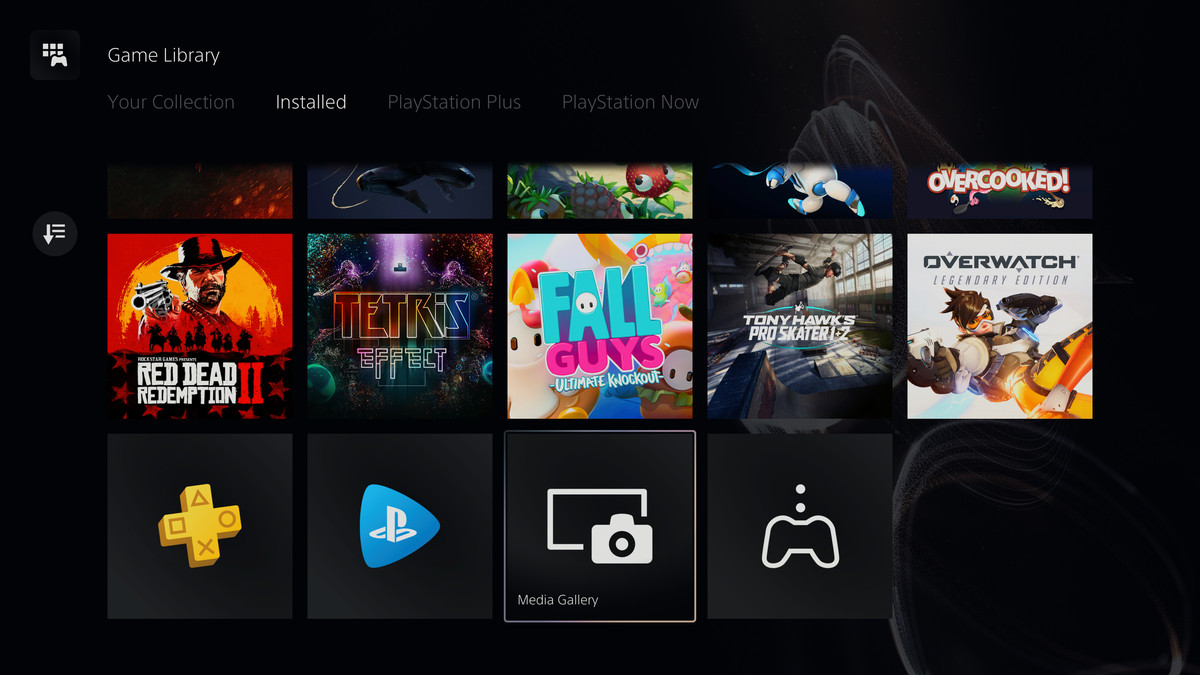
Sony Interactive Entertainment
PS5 시스템 설정 메뉴에서 미디어 갤러리로 이동할 수도 있습니다. (설정으로 이동하려면 삼각형을 누르거나 왼쪽 아날로그 스틱으로 이동하여 PS5 대시 보드의 오른쪽 상단 영역으로 이동 한 다음 기어 아이콘을 누르십시오.) 설정의 저장소 섹션으로 들어가면 PS5의 내부 SSD 항목 분석. 게임 및 앱, 미디어 갤러리 , 저장된 데이터 및 기타 의 네 가지 범주가 있습니다 .

Sony Interactive Entertainment
마지막으로 PS5의 만들기 메뉴에서 미디어 갤러리로 이동할 수도 있습니다.이 메뉴는 DualSense 컨트롤러에서 만들기 버튼을 탭하거나 길게 누르면 표시됩니다 (설정에 따라 다름). 만들기 메뉴가 표시되면 화면 왼쪽으로 이동하면 가장 최근에 캡처 한 스크린 샷 또는 비디오의 썸네일이 표시됩니다. 클릭하여 팝업 메뉴를 열면 "미디어 갤러리로 이동"이라는 바로 가기 버튼이 표시됩니다.

이미지 : Polygon을 통한 Sony Interactive Entertainment
이 바로 가기로 이동하는 또 다른 방법이 있습니다. 최근에 스크린 샷이나 비디오 클립을 찍은 경우 PlayStation 버튼을 눌러 PS5의 제어 센터를 불러올 수 있습니다. 제어 센터 아이콘 행 위에있는 큰 상자 인 활동 카드를 오른쪽으로 끝까지 스크롤하면 가장 최근에 캡처 한 카드가 있어야합니다. 해당 창을 열면 동일한 "미디어 갤러리로 이동"바로 가기가있는 동일한 팝업이 표시됩니다.
미디어 갤러리에 도착하면 모든 캡처를보고 USB 드라이브에 복사 (삽입 한 경우)하거나 Twitter 또는 YouTube와 같은 외부 플랫폼에 직접 공유하거나 삭제할 수 있습니다.
'게임' 카테고리의 다른 글
| 천수의 사쿠나히메 농사법 정리, 공략 농업 가이드 (0) | 2020.11.15 |
|---|---|
| 에반게리온 2 호기 플립 블레이드 체도를 가진 시키 나미 아스카 랑 그레이가 피규어 화. 11 월 6 일부터 예약 접수 개시 (0) | 2020.11.15 |
| 향상된 PS5 그래픽 모드가 존재하는 PS4, PS5 게임 목록 (0) | 2020.11.15 |
| 듀얼센스 대기모드중 충전 문제, 유저의 하소연 (0) | 2020.11.15 |
| 데스티니 가디언즈: 빛의 저편, 리뷰, 플레이 소감, Destiny 2: Beyond Light (0) | 2020.11.15 |
- 출시일
- 바탕화면
- 닌텐도 스위치
- 디아블로 4
- pc
- 사이버펑크 2077
- 공략
- 한글
- 스팀
- 리뷰
- 배경화면
- pc 스팀
- 가이드
- PS5
- 파이널 판타지 7 리메이크
- 배틀그라운드
- 후기
- 에픽게임즈
- 원피스
- 발매일
- 고화질 사진
- 호그와트 레거시
- PS4
- 선즈 오브 더 포레스트
- 게임
- 젤다의 전설 왕국의 눈물
- 가이드 팁
- 고스트 오브 쓰시마
- 어쌔신 크리드 발할라
- 다운로드
| 일 | 월 | 화 | 수 | 목 | 금 | 토 |
|---|---|---|---|---|---|---|
| 1 | ||||||
| 2 | 3 | 4 | 5 | 6 | 7 | 8 |
| 9 | 10 | 11 | 12 | 13 | 14 | 15 |
| 16 | 17 | 18 | 19 | 20 | 21 | 22 |
| 23 | 24 | 25 | 26 | 27 | 28 | 29 |
| 30 | 31 |
